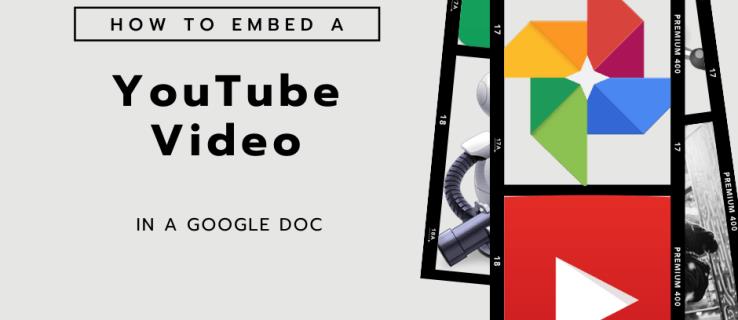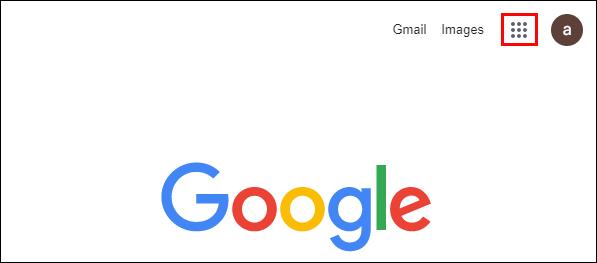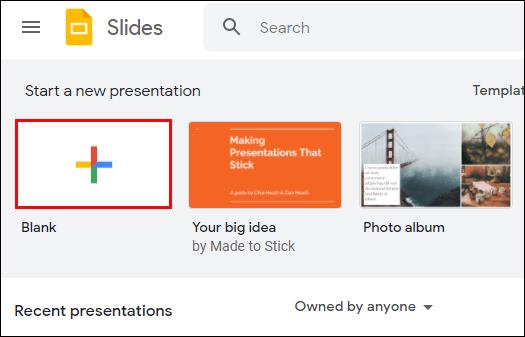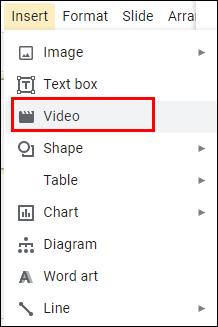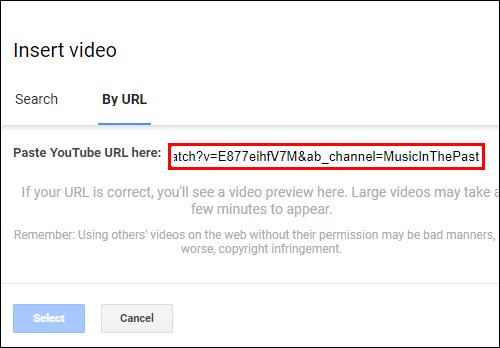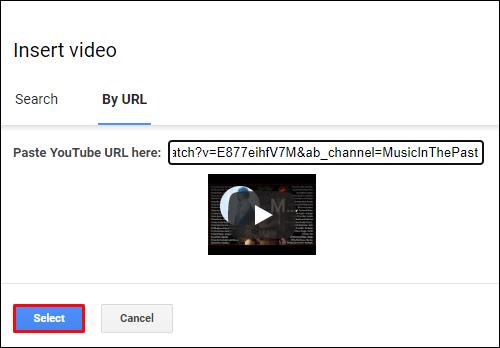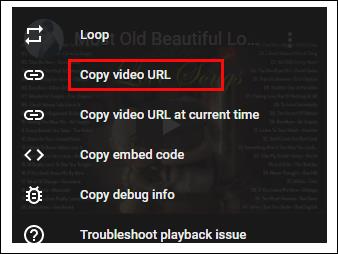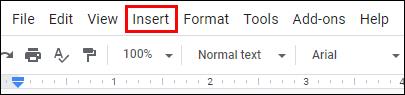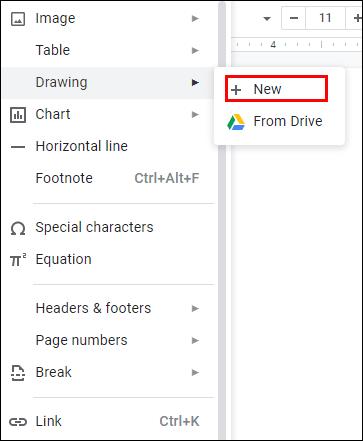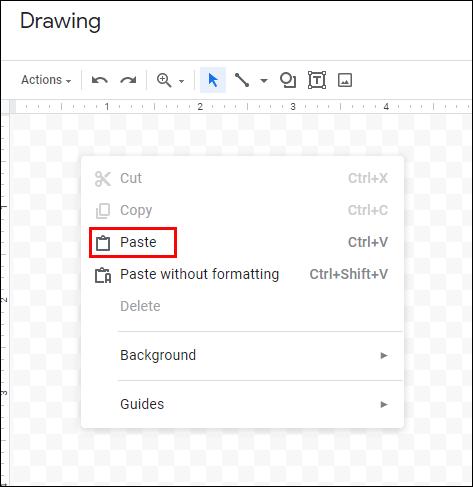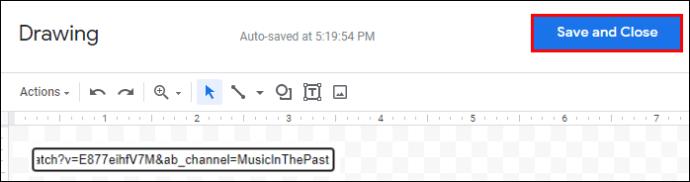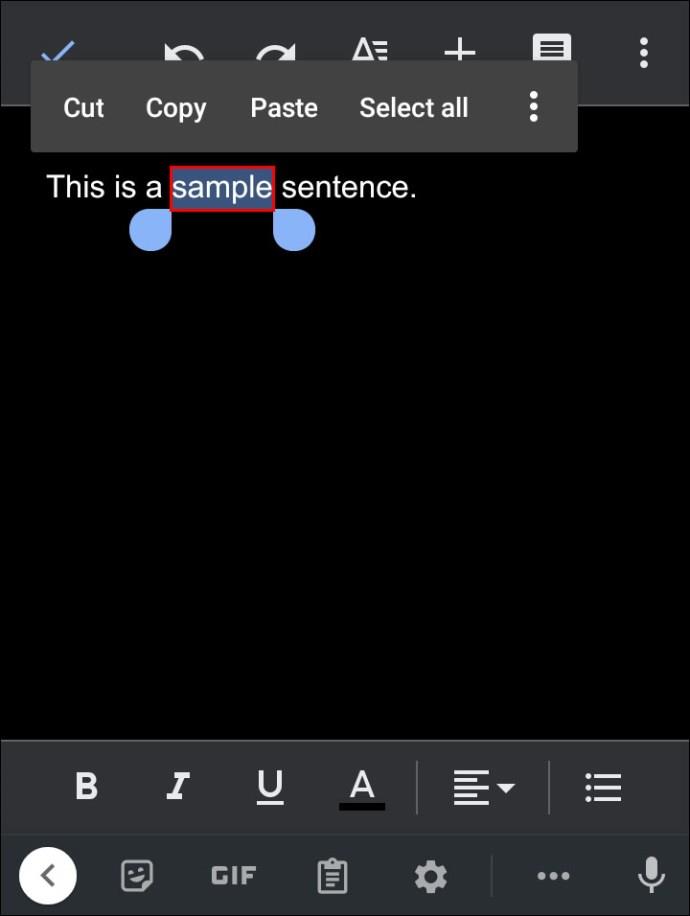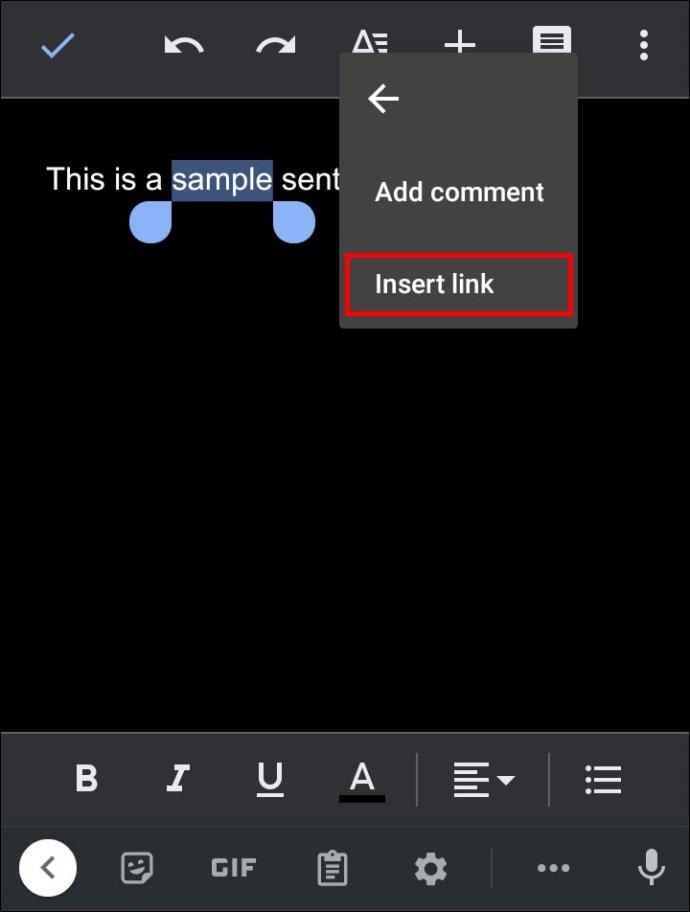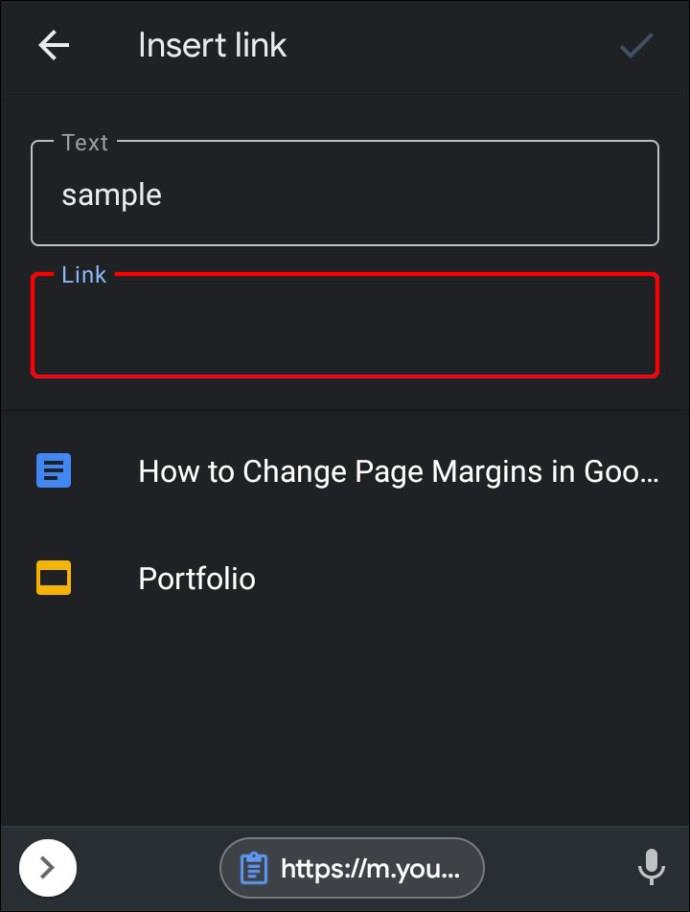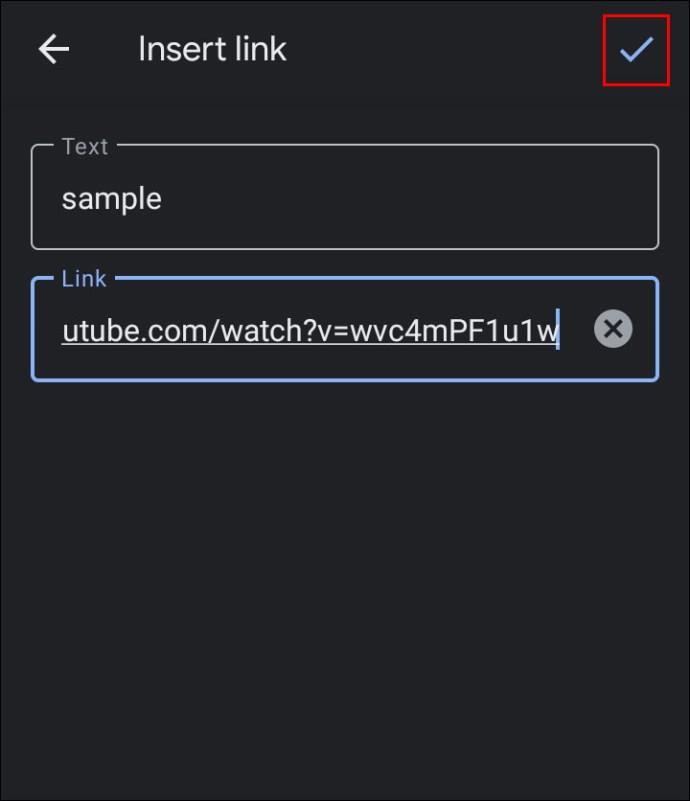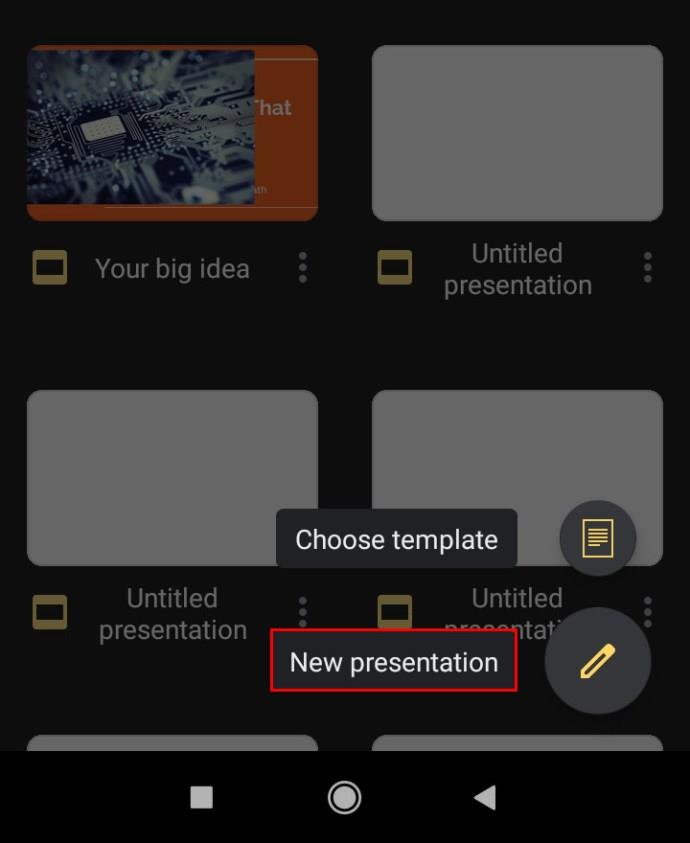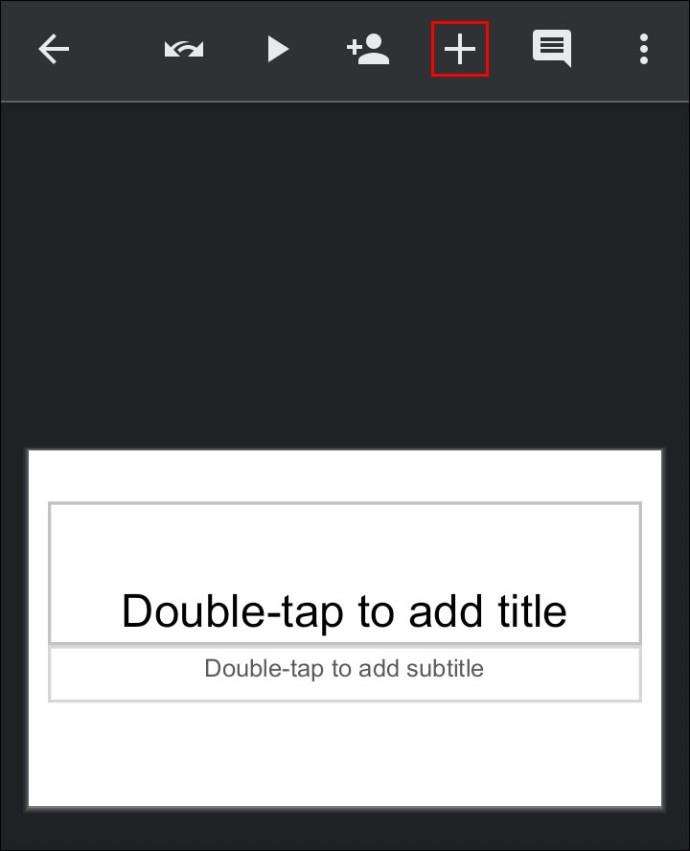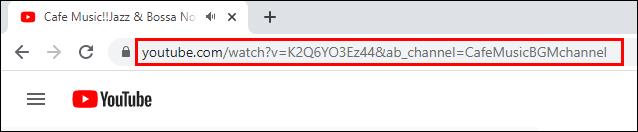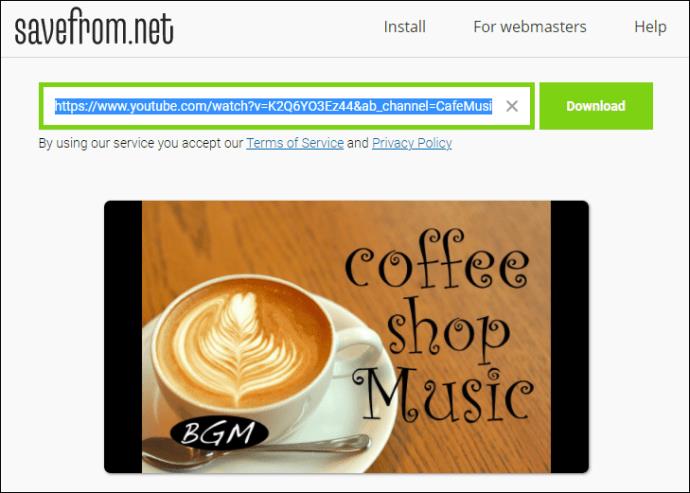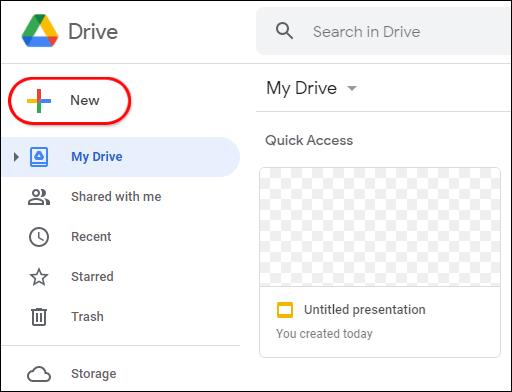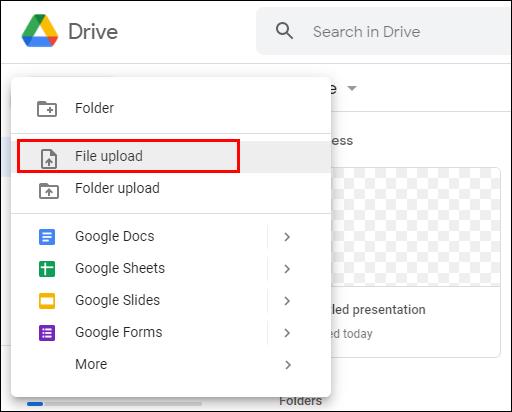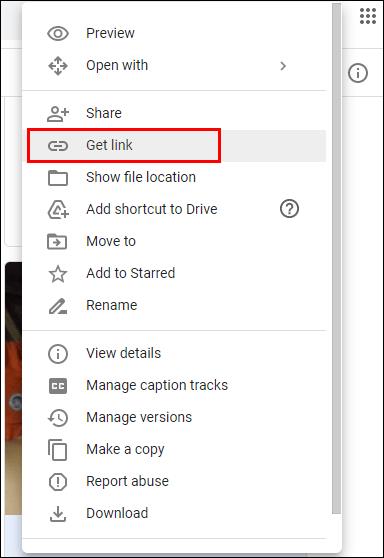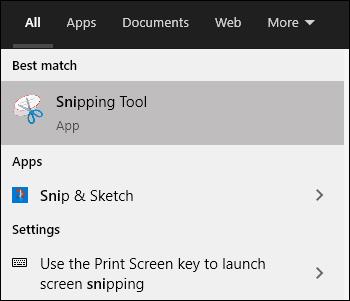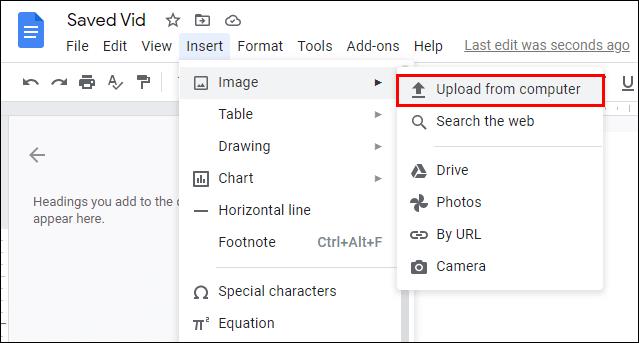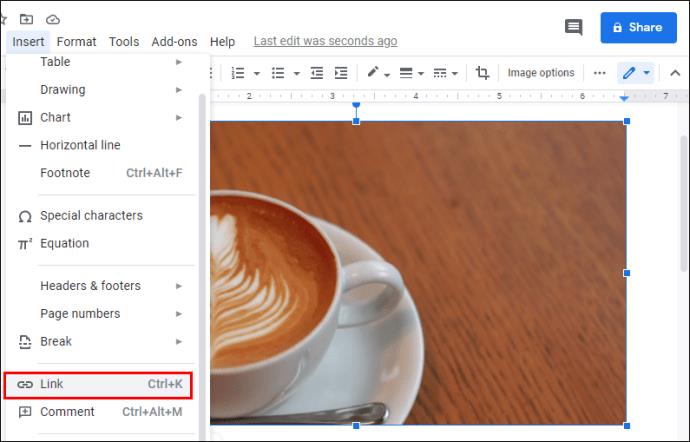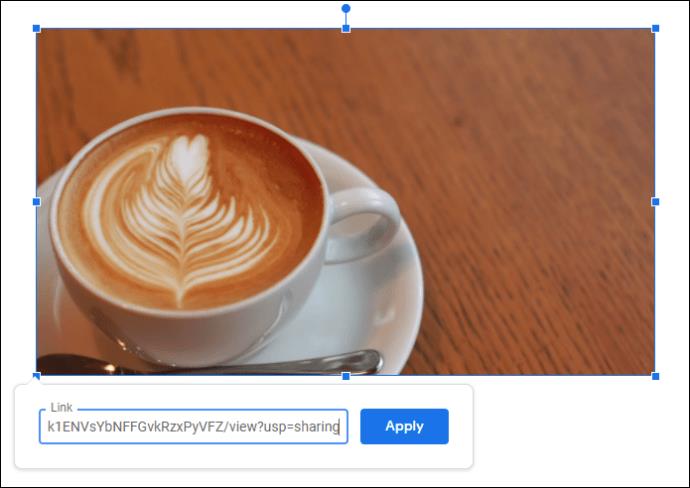Google Dokümanlar, kayıt tutma ve projeler üzerinde ortak çalışma şeklimizde ezber bozan bir şey oldu. Hemen hemen her şeyi yazabilir ve bunu ailenizle, meslektaşlarınızla ve hatta müşterileriniz ve müşterilerinizle paylaşabilirsiniz. Bununla birlikte, kelimeler bazen gerçekten bir mesajı iletme kapasitelerinde sınırlıdır. Bazı şeyler sadece daha iyi resmedilmiştir. Bir DIY ödevi düşünün. Örneğin, bir makarna tarifi düşünün. Ya da sızdıran bir boru nasıl tamir edilir. Bir dizi paragraf yazmaktansa bunların nasıl yapıldığını basitçe göstermek güzel olmaz mıydı?
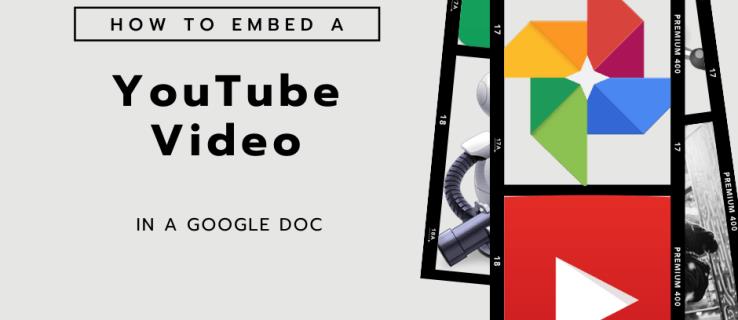
Harika bir video, tek bir bilgi kaynağı sağlayan kaliteli bir rapor ile izleyicilerinizi etkilenmemiş ve tatminsiz bırakan vasat içerik arasındaki fark olabilir.
Neyse ki, yardım etmek için buradayız.
Bu makalede, bir YouTube videosunu Google dokümanınıza nasıl yerleştirebileceğinizi göreceğiz.
Google Dokümanlar'da Yerleşik Video Özelliği Var mı?
Nerede olursanız olun, istediğiniz zaman belgeniz üzerinde çalışabilirsiniz. Bir bilgisayara veya mobil cihaza erişiminiz olduğu sürece dosyalarınız her zaman yalnızca birkaç tıklama uzağınızda. Tüm değişiklikleriniz de otomatik olarak kaydedilecektir.
Tüm bu kolaylığın yanı sıra, YouTube videolarının paylaşılması için özel olarak hazırlanmış bir Google Dokümanlar özelliğimizin henüz olmaması biraz hayal kırıklığı yaratıyor. Hem Google Dokümanlar hem de YouTube aynı şirketin, yani Google'ın ürünleri olduğu için bu biraz şaşırtıcı.
Bununla birlikte, Google Dokümanlar'ın güzelliği, pek çok geçici çözümü barındıracak şekilde tasarlanmış olmasıdır. Bir YouTube videosunu Google Dokümanlarınıza dahil etmenin basit ve anlaşılır akıllı yolları olduğunu öğrenmekten memnun kalacaksınız.
Bir YouTube Videosunu Google Dokümanına Nasıl Gömülür?
Bir sonraki Google Dokümanlar projenize bir YouTube videosu eklemek istiyorsanız, en yaratıcı geçici çözümlerden biri Google'ın uygulama paketinin başka bir üyesini içerebilir: Google Slaytlar. Slaytlar sunumuna video eklemek basit bir iştir. Bundan sonra tek yapmanız gereken videonuzu kopyalayıp Google Dokümanlar'a yapıştırmak. Kolaylık sağlamak için, bunu nasıl yapabileceğinizi iki bölümde tartışacağız. Hemen giriş yapalım:
Bölüm 1
- Google hesabınıza giriş yapın ve Google Slaytlar'ı başlatın. Bir masaüstü bilgisayar kullanıyorsanız, Google'ın tüm çevrimiçi uygulamalarına doğrudan Gmail'inizden erişebilirsiniz. Bunu yapmak için sağ üst köşedeki noktalı simgeye tıklamanız yeterlidir.
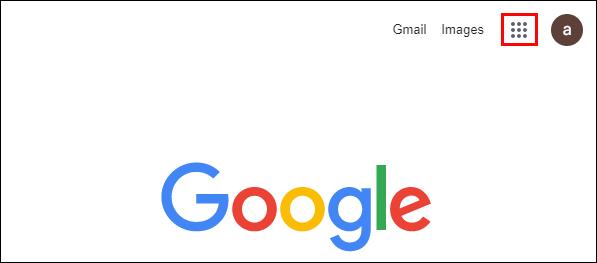
- Yeni bir boş sunum başlatın.
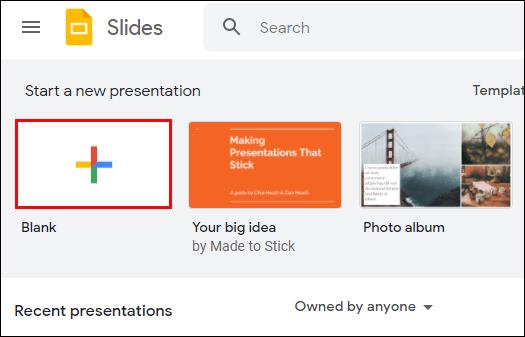
- Üst menüdeki "Ekle"ye tıklayın ve ardından açılır menüden "Video"yu seçin.
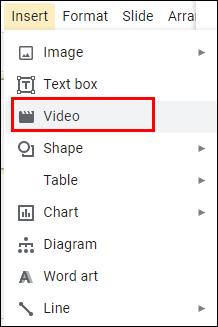
- Açılan kutuya, yerleştirmek istediğiniz YouTube videosunun URL'sini girin. URL'yi getirmek için Slaytlar'dan kısa bir süre ayrılmanız gerekebilir. Geçerli bir URL girdiğiniz sürece, kutuda videonun önizlemesini görebilmeniz gerekir.
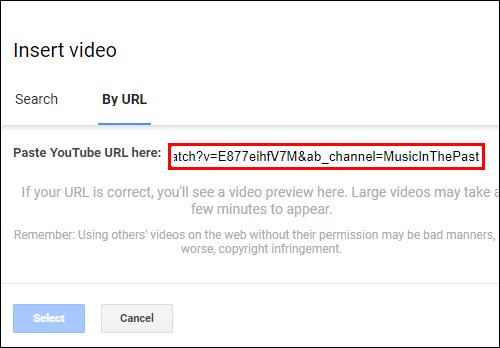
- Video bulunduğunda, slaydınıza eklemek için “Seç”e tıklayın.
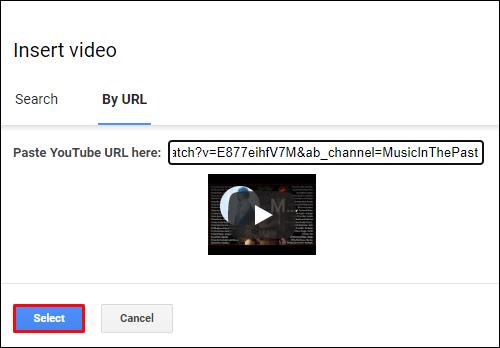
- Video küçük resmine sağ tıklayın ve "Kopyala"yı seçin.
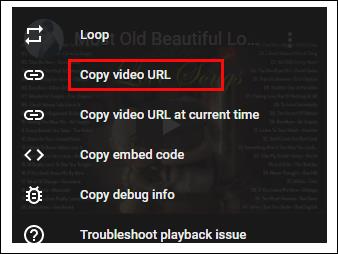
Bölüm 2
- YouTube videonuzu yerleştirmek istediğiniz Google Dokümanını açın.

- İmlecin videonun görünmesini istediğiniz noktada konumlandığından emin olun ve ardından üst menüdeki "Ekle" düğmesini tıklayın.
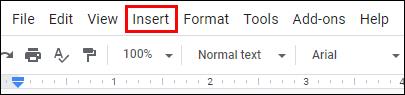
- Açılır menüden "Çizim"i seçin ve ardından "Yeni"ye tıklayın.
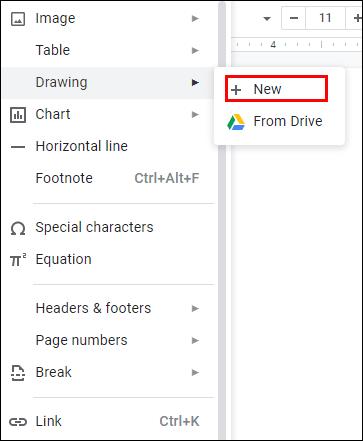
- Videonuzun küçük resmini çizim bölmesine yapıştırın.
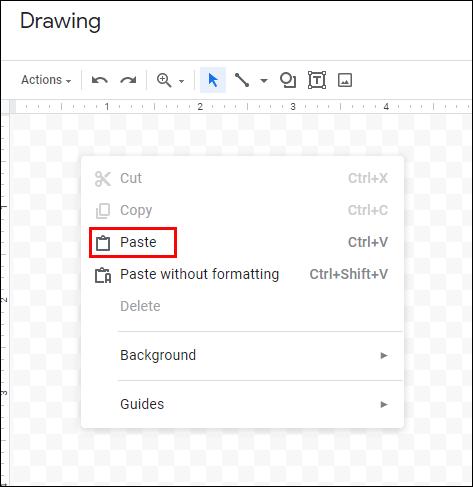
- "Kaydet ve Kapat"ı tıklayın. Bu noktada, video belgenizde görünmelidir.
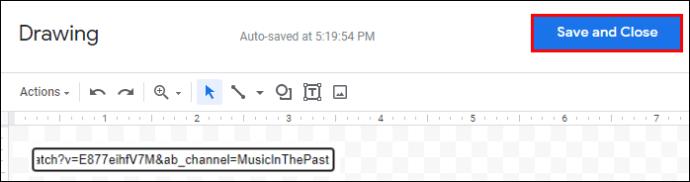
Videonuzun etrafına yerleştirilmiş tutamaçlar, çerçeve boyutunu ayarlamak için kullanılabilir. Videonun altında “In Line”, “Break Text” ve “Wrap Text” gibi seçenekleri de görmeniz gerekiyor. Bu özellikler, videonuzu belgede hareket ettirmenize yardımcı olacaktır. Ne yazık ki, videonuz bir oynatma düğmesiyle birlikte gelmiyor. Videoyu oynatmak için, üzerine çift tıklamanız ve ardından “oynatma” simgesine tıklamanız gerekir.
Mobil Cihazda (iPhone veya Android) bir Google Dokümanına YouTube Videosu Nasıl Gömülür?
Mobil Google Slaytlar uygulaması, slayt destenize video eklemeyi desteklemediğinden, yukarıdaki adımlar yalnızca masaüstü kullandığınızda uygulanabilir.
Bir mobil cihaz kullanıyorsanız bu, ölüme mahkum olduğunuz anlamına mı geliyor? Hiç de bile!
İki seçeneğiniz var: köprü eklemek veya videonuzu GIF'e dönüştürmek.
İlk seçenek gayet iyi çalışıyor, ancak kullanıcının videoyu gerçekten izlemek için Google Dokümanlar'dan ayrılması gerekiyor. İşte nasıl çalıştığı:
- Köprüye dönüştürmek istediğiniz metni seçin.
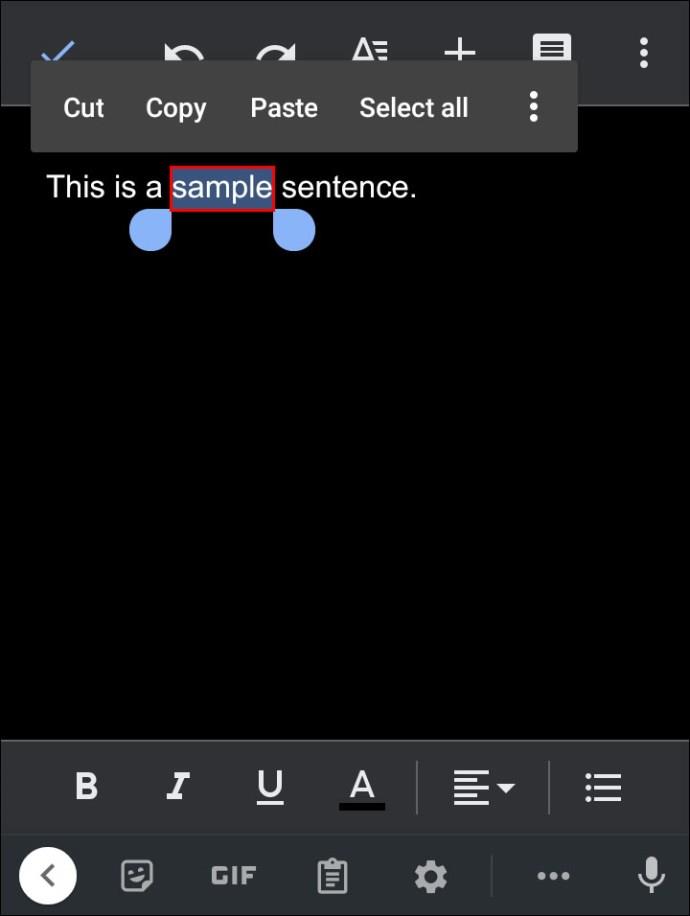
- Üst menüdeki “Ekle”ye tıklayın ve ardından “Bağlantı”yı seçin.
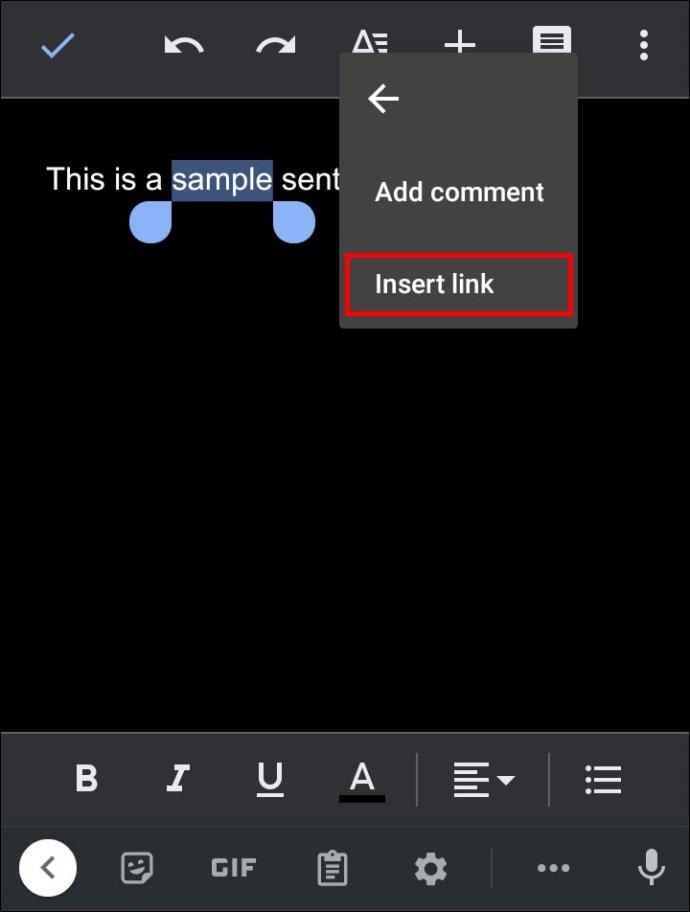
- Görünen kutuya, bağlantı oluşturmak istediğiniz YouTube videosunun URL'sini girin.
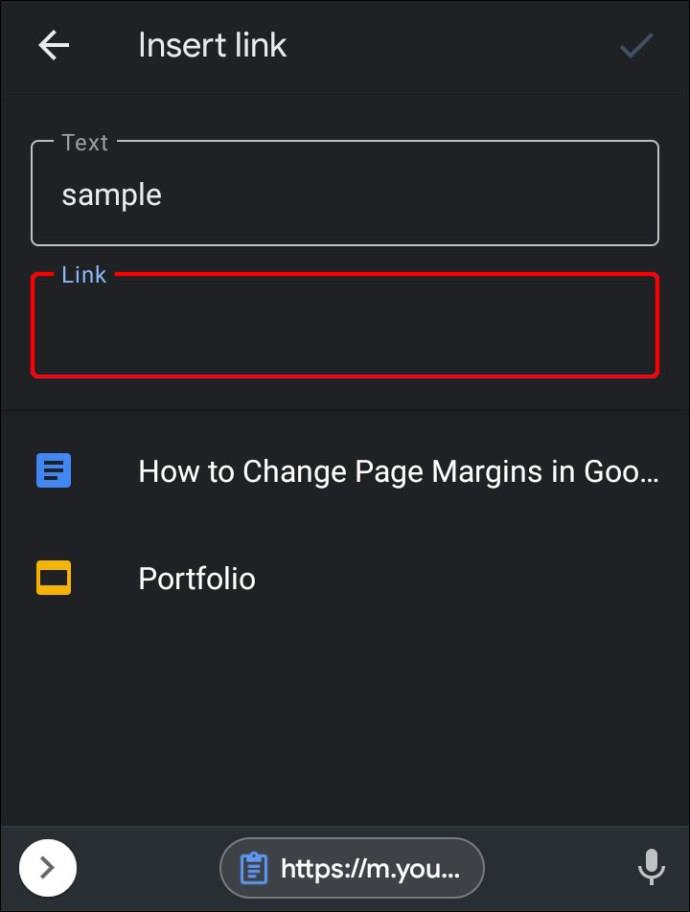
- "Uygula" yı tıklayın.
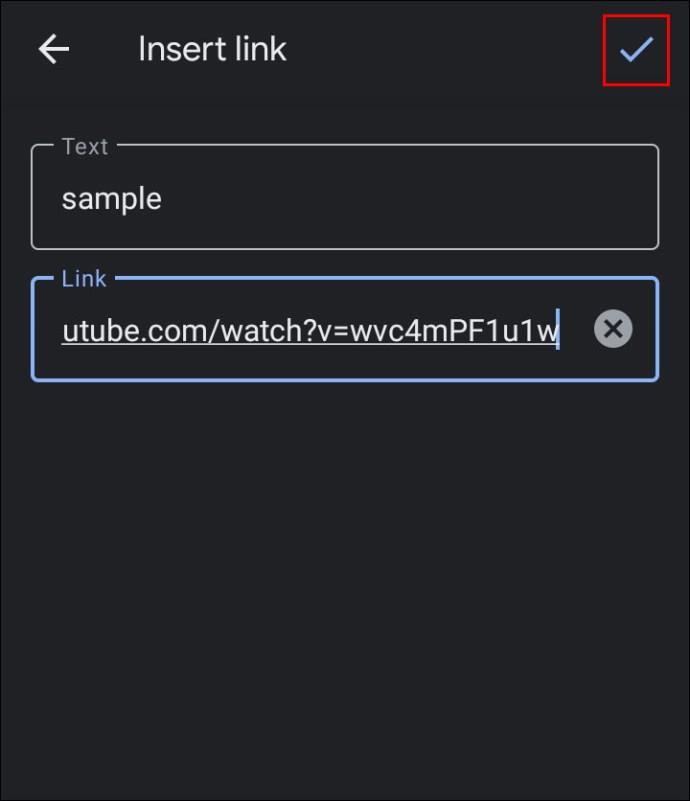
Seçilen metin, videoyu yeni bir sekmede açan tıklanabilir bir bağlantıya dönüşür.
Videoyu bir GIF'e dönüştürmeye ne dersiniz? Bunu yapmak için iyi bir GIF oluşturma uygulaması bulmanız gerekir. Hem Google Store'da hem de App Store'da pek çok iyi uygulama var, ancak bunlardan ikisi özellikle öne çıkıyor: Android cihazlar için GIF Maker-Editor ve iOS cihazlar için GIF Toaster Pro.
Videonuzu bir GIF'e dönüştürüp cihazınıza kaydettikten sonra aşağıdakileri yapın:
- Google Slaytlar'ı açın ve yeni bir sunum başlatın.
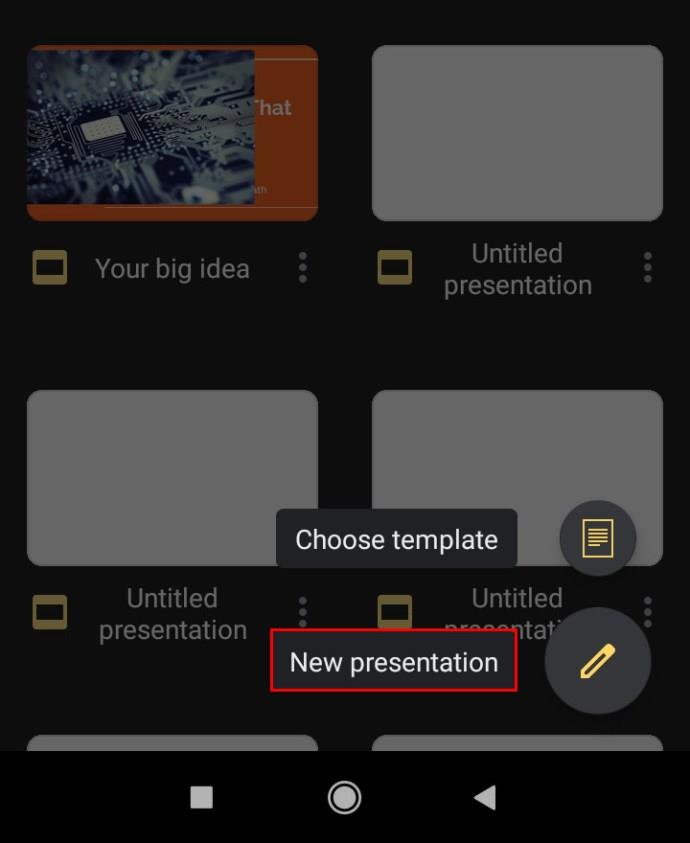
- “+” simgesine dokunun ve ardından eklemek istediğiniz GIF'i seçin.
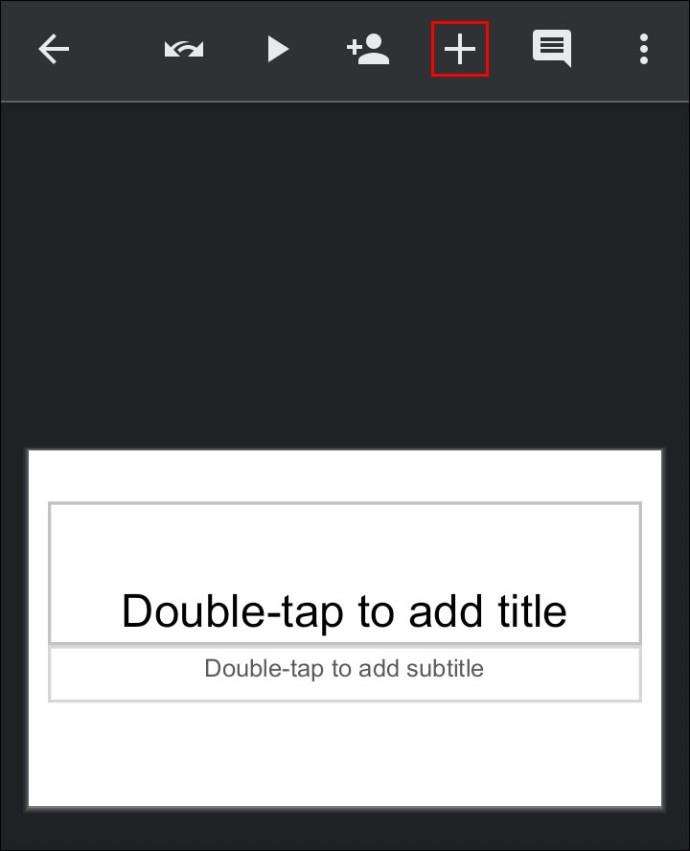
Bu noktada, artık GIF'i kopyalayıp Google Dokümanınıza yapıştırabilirsiniz.
Bir YouTube Videosunu Google Drive Klasörüne Nasıl Yerleştirirsiniz?
Bazen bir videoyu gömdükten sonra, fazladan yol kat etmek ve videoyu YouTube'a gitmeden istediğiniz kadar izleyebileceğiniz bir Google Drive klasörüne kaydetmek isteyebilirsiniz. Alternatif olarak, amacınız videoyu iş arkadaşlarınızla özel olarak paylaşmak olabilir.
Bir YouTube videosunu bir Drive klasörüne kaydetmek için aşağıdakileri yapın:
- Videoyu açın ve arama çubuğundaki bağlantıyı kopyalayın.
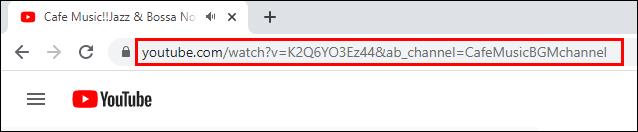
- "savefrom.net" gibi bir video indirme aracı bulun.
- Bağlantıyı girin ve videoyu istediğiniz biçimde indirin.
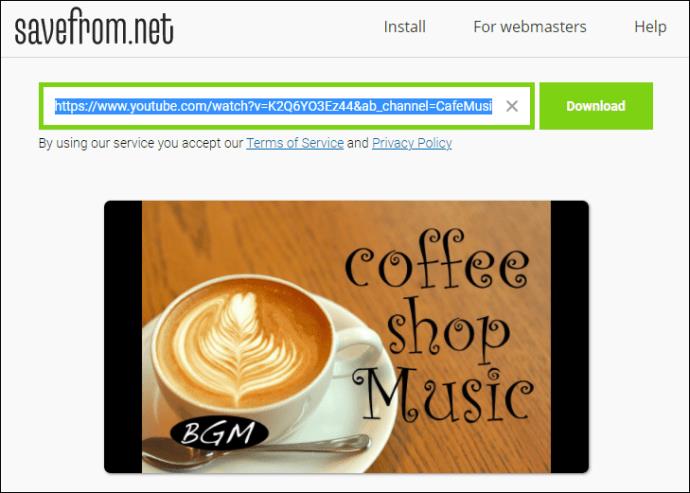
- Videoyu kaydettikten sonra, Google Drive'ınızı açın ve videonuzu kaydetmek istediğiniz klasöre gidin.
- "Yeni"ye tıklayın
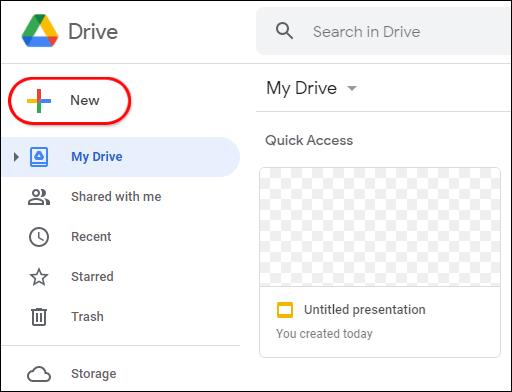
- "Dosya Yükleme"yi seçin.
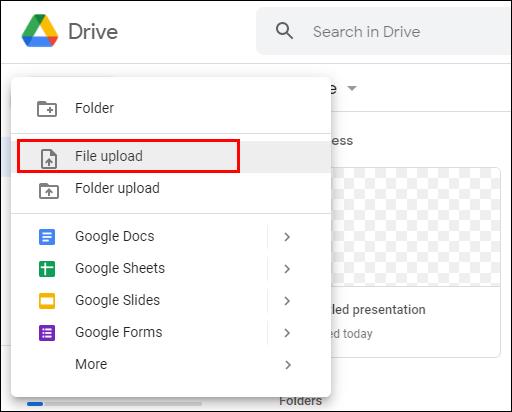
- Videoyu Drive'ınıza yüklemeye devam edin.
Google Dokümanlar'a YouTube Olmayan Bir Video Nasıl Eklenir?
YouTube, video içeriği konusunda bir devdir ve onu ürününüzü pazarlamaktan müzik, şov ve filmlerin keyfini çıkarmaya kadar kullanmış olma ihtimaliniz yüksektir. Ancak, tüm videolarınız platformda olmayabilir. Yayınlanamayacak kadar gizli video dosyalarınız olabilir. Diğer zamanlarda videoyu kendiniz kaydetmiş olabilirsiniz, ancak sonunda yayınlamadan önce ekibinizin fikrini almak istersiniz.
Bu durumların herhangi birinde, videoyu yine de Google Dokümanlar'a ekleyebilirsiniz. İşte nasıl:
- Videoyu Google Drive'a yükleyin.
- Videoya sağ tıklayın ve "Bağlantıyı Al"ı seçin. Görünen kutuda, bağlantıyı herhangi biriyle paylaşmayı veya belirli bir grup insanla sınırlandırmayı seçebilirsiniz.
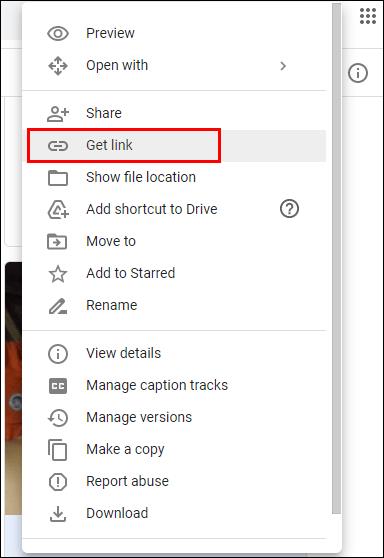
- Yerleşik Windows Ekran Alıntısı Aracını veya tercih ettiğiniz benzer bir aracı kullanarak videonun ekran görüntüsünü alın. Ekran görüntüsü, Google Dokümanınızda yer tutucu görevi görmelidir.
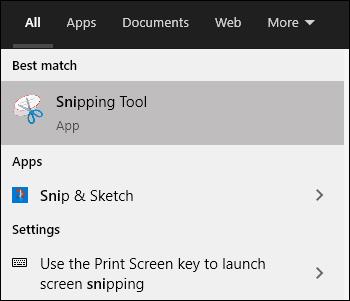
- Dokümanınızı açın ve imleci videonun görünmesini istediğiniz yere getirin.
- Ekran görüntüsünü Dokümana yerleştirin. Bunu yapmak için, üst menüden “Ekle”ye tıklayın ve ardından açılır menüden “Resim”i seçin. Ardından, ekran görüntüsünü kaydettiğiniz klasöre gidin.
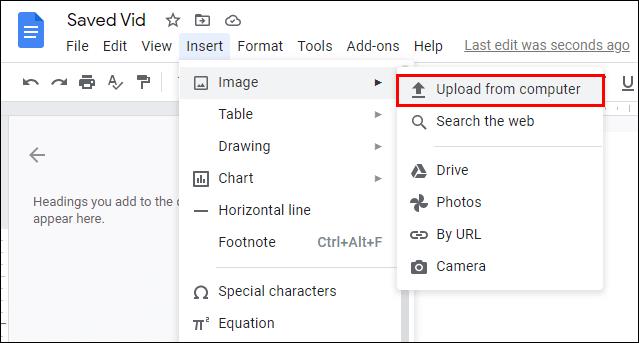
- Ekran görüntüsü yerine oturduğunda, onu bir bağlantıya dönüştürmenin zamanı geldi. Bunu yapmak için ekran görüntüsünü vurgulayın, "Ekle"yi ve ardından "Bağlantı"yı seçin.
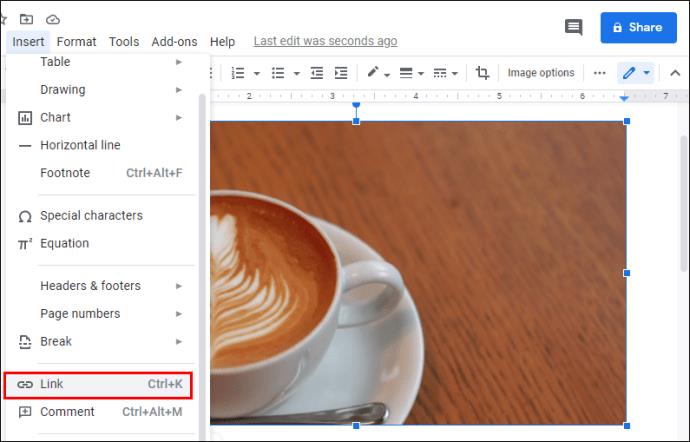
- Daha önce kopyaladığınız paylaşılabilir bağlantıyı yapıştırın ve ardından "Uygula"yı tıklayın.
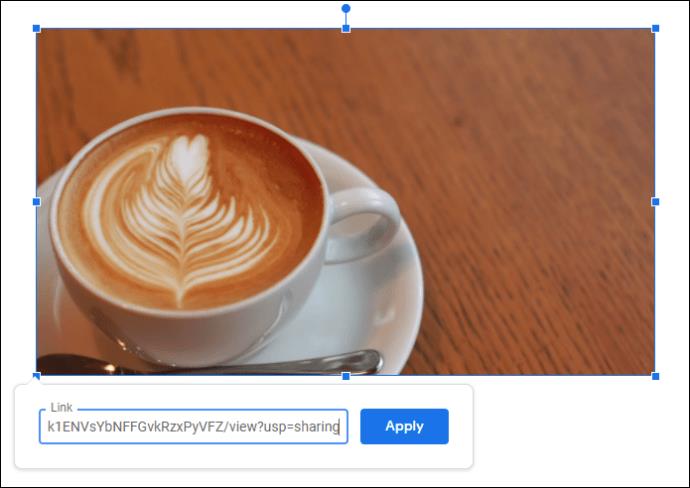
Bağlantıyı eklemeden önce, boyutu uygun gördüğünüz şekilde ayarlamak için ekran görüntüsünün etrafındaki tutamaçları kullanabilirsiniz. Çok büyük bir resim istemezsiniz, aksi takdirde belgeniz amatörce ve düzensiz görünebilir.
Ek SSS
Bir YouTube Videosunu Doğrudan Google Dokümanlar'a Gömebilir miyim?
Hayır. Bunu yapmak için hem Google Slaytlar hem de Google Dokümanlar ile çalışmanız gerekir. Önce videoyu Google Slaytlar'a ekleyin ve ardından onu seçin ve "Kopyala"yı seçin. Ardından videoyu Çizim Bölmesinde Google dokümanlarınızdaki "Ekle" sekmesinin altına yapıştırın.
YouTube Videolarını Google Slaytlara Koyabilir misiniz?
Evet. Bunu yapmak için:
• Google hesabınıza giriş yapın ve Google Slides'ı başlatın.
• Üst menüdeki “Ekle”ye tıklayın ve ardından açılır menüden “Video”yu seçin.
• Açılan kutuya eklemek istediğiniz YouTube videosunun URL'sini girin.
• Video bulunduğunda, slaydınıza eklemek için “Seç”e tıklayın.
Google Drive'dan Video Gömebilir miyim?
Evet. Bunu yapmak için videoyu sağ tıklayın ve paylaşılabilir bir bağlantı alın, ardından Google Dokümanlar'a gidin ve bağlantıyı yer tutucu görevi gören bir ekran görüntüsüne yerleştirin.
Bir YouTube Videosunu Google Sites'a Nasıl Gömürüm?
• Üst menüdeki “Ekle”ye tıklayın.
• “Video”yu seçin.
• “YouTube”u seçin ve ardından videonun URL'sini girin.
• "Kaydet"i tıklayın.
Ekstra Mil Giden Eksiksiz Google Dokümanları Oluşturun
YouTube videolarını Google Dokümanlarınıza yerleştirmek, kitlenizin ihtiyaç duyduğu tüm bilgileri sağlayan ilgi çekici içerik oluşturmanın mükemmel bir yolu olabilir. Bu makale sayesinde, tam olarak nasıl devam edeceğinizi bileceksiniz.
Günlük işlerinizde Google'ın uygulama paketini kullanıyor musunuz? YouTube videolarını Google Dokümanlarınıza yerleştirme konusundaki deneyiminiz nedir?
Aşağıdaki yorumlar bölümünde paylaşmaktan çekinmeyin.